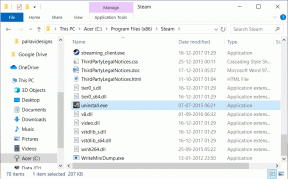Виправте заїкання Valheim у Windows 10 — TechCult
Різне / / April 06, 2023
Valheim — одна з відомих багатокористувацьких ігор, представлених Coffee Stain Studios. Тим не менш, багато користувачів Windows скаржаться, що вони стикаються з проблемою заїкання Valheim у Windows 10, коли гра запускається на ПК. Якщо ви також зіткнулися з тією ж проблемою в цій грі на виживання у відкритому світі, тоді ви в потрібному місці! Ми пропонуємо ідеальний посібник, який допоможе вам виправити заїкання у Valheim із повним пакетом рішень для усунення несправностей.

Зміст
- Як виправити заїкання Valheim у Windows 10
- Спосіб 1: Основні кроки з усунення несправностей
- Спосіб 2: Перевірте цілісність файлів гри
- Спосіб 3: Вимкніть накладання в грі
- Спосіб 4: звільніть місце на диску
- Спосіб 5. Оновіть .NET Framework
- Спосіб 6: оновіть DirectX
- Спосіб 7: відновіть або повторно встановіть C++ Redistributable
- Спосіб 8: Перевстановіть гру Valheim
Як виправити заїкання Valheim у Windows 10
Якщо вас дратує заїкання Valheim на вашому комп’ютері з Windows 10. Ось кілька можливих причин, чому ви повинні ретельно проаналізувати їх, щоб вирішити проблему.
- ПК не відповідає основним вимогам гри.
- Фонові програми несумісні з грою.
- Ви використовуєте неперевірену версію драйверів.
- Налаштування графіки гри неправильно налаштовані.
- Наявність шкідливих програм і вірусів.
- Платформа .NET і операційна система не оновлені до останньої версії.
- Версія DirectX не є актуальною.
- Розгін.
- Будь-які неправильно налаштовані або пошкоджені файли встановлення гри також спричиняють проблему.
- Розповсюджувані файли Microsoft C++ несумісні з грою та ПК.
Ось кілька можливих методів усунення несправностей, які допоможуть вам виправити заїкання Valheim у Windows 10.
Спосіб 1: Основні кроки з усунення несправностей
Нижче наведено кілька основних методів вирішення проблеми.
1А. Переконайтеся, що ПК відповідає вимогам гри
Якщо ваш ПК не відповідає наведеним нижче вимогам гри, оновіть свій ПК і перевірте, чи можна вирішити проблему.
Ось вимоги до вашого ПК, як очікується від Forza Horizon 4.
| МІНІМАЛЬНІ ВИМОГИ | РЕКОМЕНДОВАНІ ВИМОГИ | |
| ЦП | 2,6 ГГц двоядерний або аналогічний | i5 3 ГГц або краще |
| ОЗП | 4ГБ | 8 ГБ |
| ОС | Windows 7 або новіша версія | Windows 7 або новіша версія |
| ВІДЕО КАРТА | Серія GeForce GTX 500 або аналогічна | Серія GeForce GTX 970 або аналогічна |
| ПІКСЕЛЬНИЙ ШЕЙДЕР | 5.0 | 5.1 |
| ВЕРШИННИЙ ШЕЙДЕР | 5.0 | 5.1 |
| ВІЛЬНИЙ МІСЦЯ НА ДИСКУ | 1 ГБ | 1 ГБ |
| СПЕЦІАЛЬНА ОЗУ ВІДЕО | 512 Мб | 4096 Мб |
1B. Запустіть Valheim як адміністратор
Якщо у вас немає прав адміністратора гри Valheim, це може призвести до конфліктних проблем, подібних до тієї, яку ми зараз обговорюємо. У цьому сценарії ви можете вирішити проблему з заїканням у Valheim, дотримуючись наведених нижче інструкцій.
1. Клацніть правою кнопкою миші на Ярлик Valheim на робочому столі або перейдіть до каталог установки і клацніть на ньому правою кнопкою миші.
2. Тепер виберіть Властивості варіант.

3. Потім перейдіть до Сумісність і поставте прапорець Запустіть цю програму від імені адміністратора.

4. Нарешті натисніть на Застосувати і в порядку щоб зберегти зміни.
Перевірте, чи ви виправили обговорену проблему Valheim.
1С. Закрити фонові завдання
Якщо ви запускаєте будь-яку іншу розширену гру у фоновому режимі, крім Valheim, це призведе до заїкання у Valheim на вашому ПК. Кілька фонових програм споживають багато ресурсів процесора, і якщо ви хочете вирішити цю проблему, закрийте всі інші фонові програми та програми згідно з інструкціями в нашому посібнику Як завершити завдання в Windows 10.

Крім того, радимо вимкнути програми запуску на ПК з Windows 10. Щоб реалізувати завдання, дотримуйтеся нашого посібника на 4 способи відключити програми автозавантаження в Windows 10

Читайте також:Виправити збій графічного драйвера Valorant у Windows 10
1D.Увімкніть ігровий режим
Опція ігрового режиму, доступна на ПК, використовується для встановлення пріоритетів і покращення ігрового досвіду та зменшення непотрібних перерв. The режим гри надає пріоритетний доступ до ресурсів для ігор, у які ви граєте, тоді як інші фонові програми отримують менше ресурсів. Тому виконайте наведені нижче дії, щоб увімкнути ігровий режим для оптимізації гри в іграх.
1. Натисніть Клавіші Windows + I разом, щоб відкрити Налаштування.
2. Знайдіть Ігри параметр, як показано нижче в налаштуваннях системи.

3. Виберіть Режим гри на лівій панелі та поверніть на в Перемикач ігрового режиму.

4. Коли ігровий режим увімкнено на вашому ПК, перезапустіть гра.
1E. Установіть для ігрового процесу високий пріоритет
Перевага додатка або процесу говорить комп’ютеру про важливість і про те, чи слід йому надавати перевагу над іншими під час розподілу ресурсів. Пріоритет кожної програми є звичайним, крім системних процесів за замовчуванням.
1. Натисніть Клавіші Ctrl + Shift + Esc разом, щоб відкрити Диспетчер задач.
2. Тепер пошукайте Вальгейм процес.
3. Потім змініть пріоритет на Реальний час і перевірте, чи це працює.
Примітка: Змінюйте пріоритет дуже обережно, оскільки необережне змінення пріоритету процесу може призвести до надзвичайно повільної або нестабільної роботи вашої системи.

1F. Зупиніть розгін
Кожен комп’ютер високого класу оснащено опцією розгону, яка допомагає виводити більше, ніж у вас вже є специфікації. Робота відеокарти або процесора швидше, ніж швидкість за замовчуванням, відноситься до розгону. Коли це станеться, ваш комп’ютер досягне максимальної температури через певний час. Комп’ютер виявляє це та регулює тактову частоту до нормальної швидкості, доки не охолоне. Після охолодження тактова частота знову збільшується. Це підвищує продуктивність вашого комп’ютера та є чудовою допомогою, якщо у вас немає потужного комп’ютера.
Примітка: Слід зазначити, що всі ігри не підтримують розгін. Те саме стосується і Valheim. Отже, ви повинні спробувати вимкнути весь розгін на своєму комп’ютері та спробувати запустити гру. Якщо він запускається добре, проблема вирішена.
1G. Налаштування зовнішнього вигляду та продуктивності Windows
Ось як вирішити проблему заїкання Valheim, налаштувавши зовнішній вигляд і продуктивність комп’ютера.
1. Натисніть Ключ Windows, вид Налаштування зовнішнього вигляду та продуктивності Windows і натисніть ВІДЧИНЕНО.

2. Увімкніть Налаштуйте для найкращої продуктивності варіант, як показано.
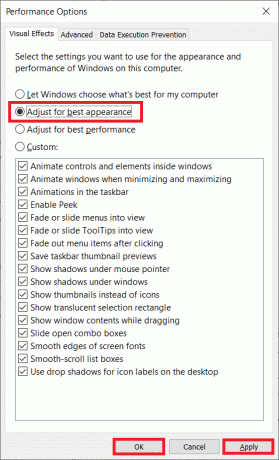
1H. Оновіть драйвери GPU
Графічні драйвери допомагають програмам для обробки важких графічних зображень і відео спростити свої завдання. Якщо ви зіткнулися з будь-якими конфліктами під час запуску такої гри, як Valheim, переконайтеся, що ви використовуєте оновлену версію версії драйверів пристроїв, оскільки вони служать сполучною ланкою між апаратним забезпеченням і операційною системою вашого пристрою ПК. Багато користувачів припустили, що оновлення драйверів виправило заїкання Valheim у Windows 10. Прочитайте та виконайте кроки, наведені в нашому посібнику 4 способи оновлення графічних драйверів у Windows 10 робити так.

Читайте також:Виправлення драйвера NVIDIA, несумісного з цією версією Windows
1І. Оновіть Windows
Крім того, якщо на вашому ПК є якісь помилки, їх можна буде виправити лише після a Оновлення Windows. Корпорація Майкрософт випускає регулярні оновлення, щоб виправити всі ці помилки, тим самим усуваючи заїкання у Valheim.
Отже, переконайтеся, що ви оновили свою операційну систему Windows і чи є якісь оновлення, що очікують на дію, скористайтеся нашим посібником Як завантажити та встановити останнє оновлення Windows 10

Після оновлення операційної системи Windows перевірте, чи можна отримати доступ до гри без проблем.
Спосіб 2: Перевірте цілісність файлів гри
Ми бачили багато випадків, коли файли гри або відсутні, або пошкоджені, або вона мала неповні інсталяції. Користувачі також можуть зіткнутися з проблемою заїкання Valheim, якщо їх перериває процес оновлення або якщо файли гри переміщуються. У цьому методі ви відкриваєте Steam і використовуєте вбудовану функцію для перевірки цілісності гри. Він буде замінений, якщо додаток щось знайде.
Примітка: Ви повинні виконати подібні дії, якщо ви використовуєте інше програмне забезпечення для публікації.
Виконайте кроки, описані в нашому посібнику, Як перевірити цілісність ігрових файлів у Steam.

Примітка: Ви повинні виконати аналогічні кроки, якщо ви використовуєте інше програмне забезпечення для запуску.
Читайте також:Виправити помилку заблокованого файлу вмісту Steam
Спосіб 3: Вимкніть накладання в грі
Steam Overlay — це частина Steam, яка дозволяє користувачам отримувати доступ до списку друзів, веб-браузера та дозволяє купувати в грі. Це важливий інструмент, але іноді він викликає проблему заїкання Valheim. Якщо ви хочете вирішити цю проблему, вимкніть накладання гри Steam, дотримуючись інструкцій у нашому посібнику Як вимкнути накладення Steam у Windows 10.
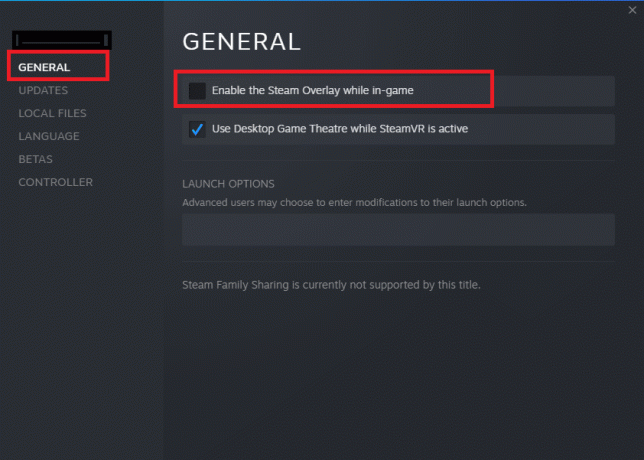
Спосіб 4: звільніть місце на диску
Деякі користувачі припустили, що очищення дискового простору на ПК допомогло їм вирішити проблему заїкання Valheim. Це дозволить комп’ютеру за потреби встановлювати нові файли, що допоможе вирішити проблему.
Якщо на вашому комп’ютері є мінімальний доступний простір, що сприяє заїканню у Valheim, дотримуйтесь нашого посібника 10 способів звільнити місце на жорсткому диску в Windows який допоможе вам очистити всі непотрібні файли на вашому комп’ютері.
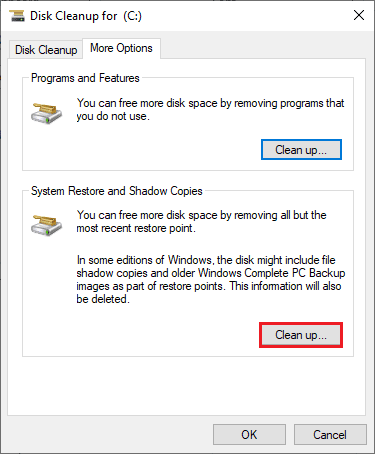
Читайте також: 8 способів усунути ризик того, що багатокористувацька гра Rain 2 не працює
Спосіб 5. Оновіть .NET Framework
Багато ігор мають функцію автоматичного оновлення для .NET Framework, тому вона оновлюватиметься автоматично щоразу, коли доступне оновлення. В іншому випадку, якщо на вашому ПК з’явиться запит на оновлення, ви можете вручну інсталювати останню версію .NET Framework, як описано в нашому посібнику, Як інсталювати Microsoft .NET Framework 3.5

Спосіб 6: оновіть DirectX
Щоб насолоджуватися безперебійним мультимедійним досвідом у грі Valheim, ви повинні переконатися, що встановлено DirectX і чи оновлено його до останньої версії. DirectX допомагає покращити візуальні медіа-вдосконалення особливо для графічних ігор і програм. Для цього дотримуйтеся нашого посібника, Як оновити DirectX у Windows 10.
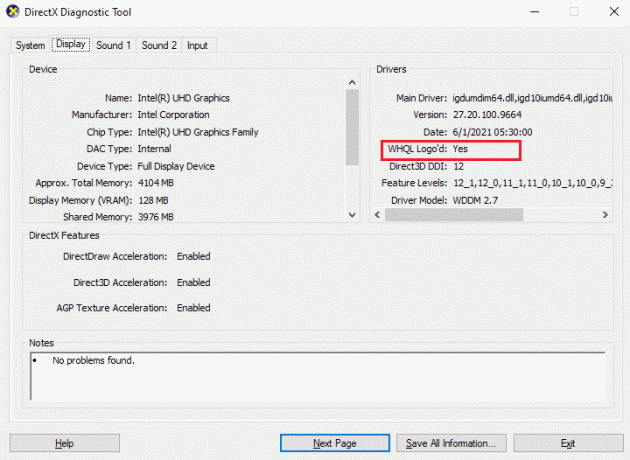
Тепер перевірте, чи можете ви виправити заїкання у Valheim.
Читайте також:Виправте помилку під час виконання C++ у Windows 10
Спосіб 7: відновіть або повторно встановіть C++ Redistributable
Крім того, ви можете спробувати відновити пакети Microsoft Visual C++ Redistributable, щоб виправити заїкання у Valheim, як описано в нашому посібнику. Як відновити Redistributable Microsoft Visual C++.
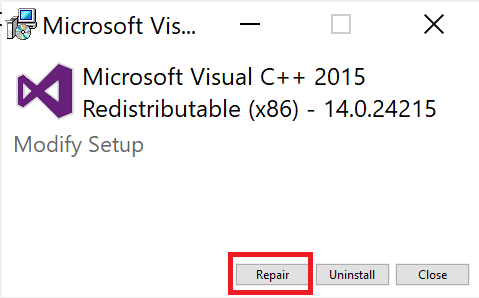
Якщо відновлення Microsoft C++ Visual Redistributable не вирішило проблему заїкання Valheim, тоді вам доведеться перевстановити Redistributable. Виконайте кроки, наведені в нашому посібнику Як повторно інсталювати Microsoft Visual C++ Redistributable щоб повторно інсталювати пакети.

Спосіб 8: Перевстановіть гру Valheim
Нарешті, якщо жоден із наведених вище методів не вирішить заїкання у Valheim, ви можете перевстановити гру, щоб вирішити проблему.
1. Натисніть Клавіші Windows + I разом, щоб відкрити Параметри Windows.
2. Тепер натисніть на програми налаштування.

3. Тепер знайдіть і натисніть Вальгейм гру та виберіть Видалити варіант.

4. Після видалення гри, перезавантажте ПК.
5. Тепер знову завантажте та встановіть гру з офіційний веб-сайт.

Рекомендовано:
- Що таке Windows Spotlight?
- Виправте помилку Forza Horizon 4. Ця програма не може відкритися
- Виправити помилку «Вас від’єднано» в Halo Infinite
- Виправлення аварійного завершення роботи Valheim у Windows 10
Ми сподіваємося, що цей посібник був корисним і ви змогли виправити Заїкання Вальхейма проблема на вашому пристрої. Повідомте нам, який метод спрацював для вас найкраще. Не соромтеся звертатися до нас із своїми запитами та пропозиціями через розділ коментарів нижче.
Ілон є автором технічних питань у TechCult. Він пише практичні посібники вже близько 6 років і охопив багато тем. Він любить висвітлювати теми, пов’язані з Windows, Android, а також останні хитрощі та поради.